Как записывать видео с экрана iPhone и iPad без джейлбрейка и компьютера

Вопреки распространенному мнению, возможность записывать видео с экрана iPhone и iPad без джейлбрейка и использования компьютера существует. Причем речь идет о весьма качественной записи без ограничений и рекламных водяных знаков. Подробнее об этом способе и его главном минусе рассказали в этой инструкции.
Сразу о минусе. Данный способ записи видео с экрана iPhone и iPad без джейлбрейка и компьютера подразумевает использование стороннего приложения не из App Store, которым по умолчанию доверять на все 100%, конечно же, нельзя.
Однако используют это приложение для записи видео с экрана огромное количество пользователей и пока никаких нареканий или сообщений о зловредности средства не было. В App Store же это приложение появиться не может, поскольку правила магазина Apple запрещают запись с экрана мобильных устройств.
Как записывать видео с экрана iPhone и iPad без джейлбрейка и компьютера
Шаг 1. Откройте Safari и перейдите на сайт https://www.pgyer.com/2fm7.
Шаг 2. Нажмите на большую зеленую кнопку для загрузки приложения, которое позволяет записывать видео с экрана iPhone и iPad. Подтвердите начало загрузки, нажав «Установить».
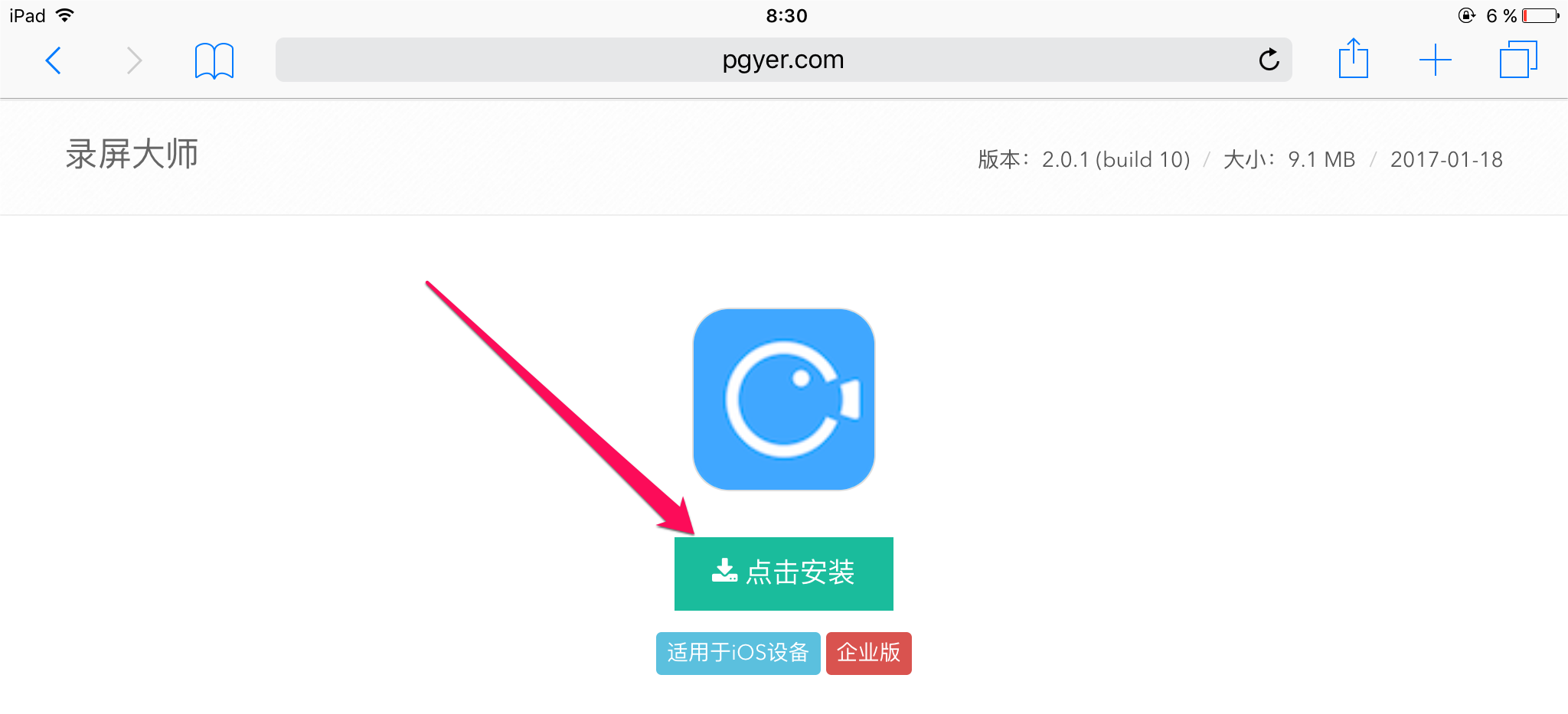 Шаг 3. Дождитесь окончания загрузки, после чего перейдите в меню «Настройки» → «Основные» → «Профили и управ. устройством», выберите новый пункт Fujian Helios Technologies и нажмите «Доверять Fujian Helios Technologies».
Шаг 3. Дождитесь окончания загрузки, после чего перейдите в меню «Настройки» → «Основные» → «Профили и управ. устройством», выберите новый пункт Fujian Helios Technologies и нажмите «Доверять Fujian Helios Technologies».
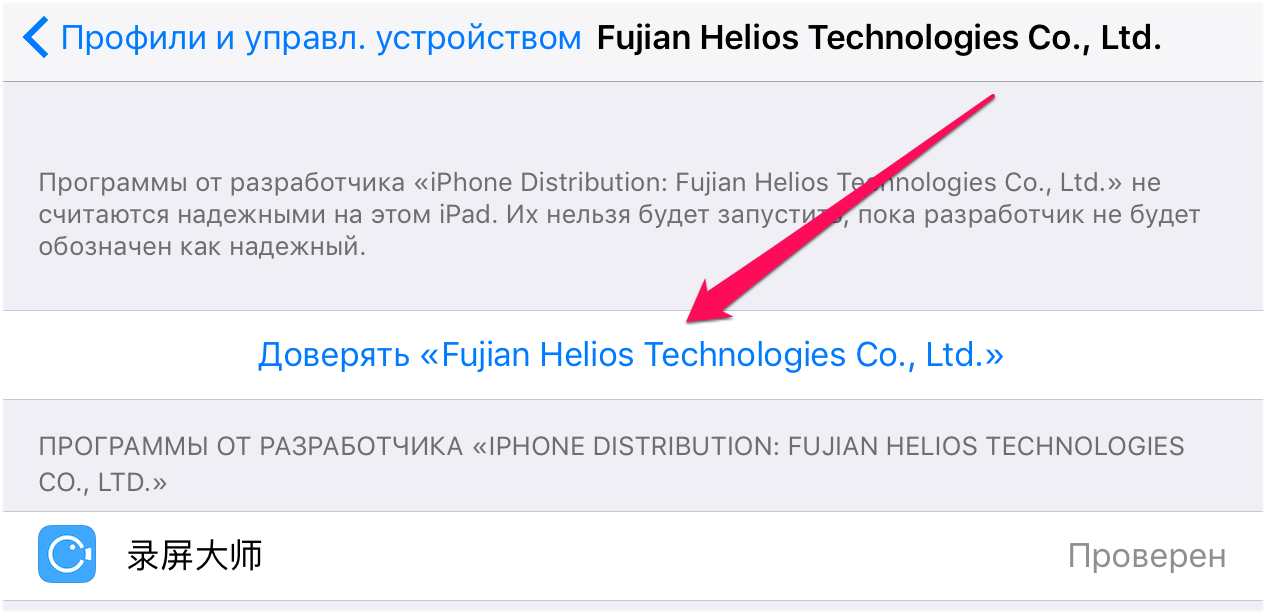 Шаг 4. Запустите приложение и нажмите на кнопку записи видео в горизонтальной или вертикальной ориентации. Запись видео начнется! Для того чтобы остановить запись необходимо запустить приложение и нажать Stop.
Шаг 4. Запустите приложение и нажмите на кнопку записи видео в горизонтальной или вертикальной ориентации. Запись видео начнется! Для того чтобы остановить запись необходимо запустить приложение и нажать Stop.
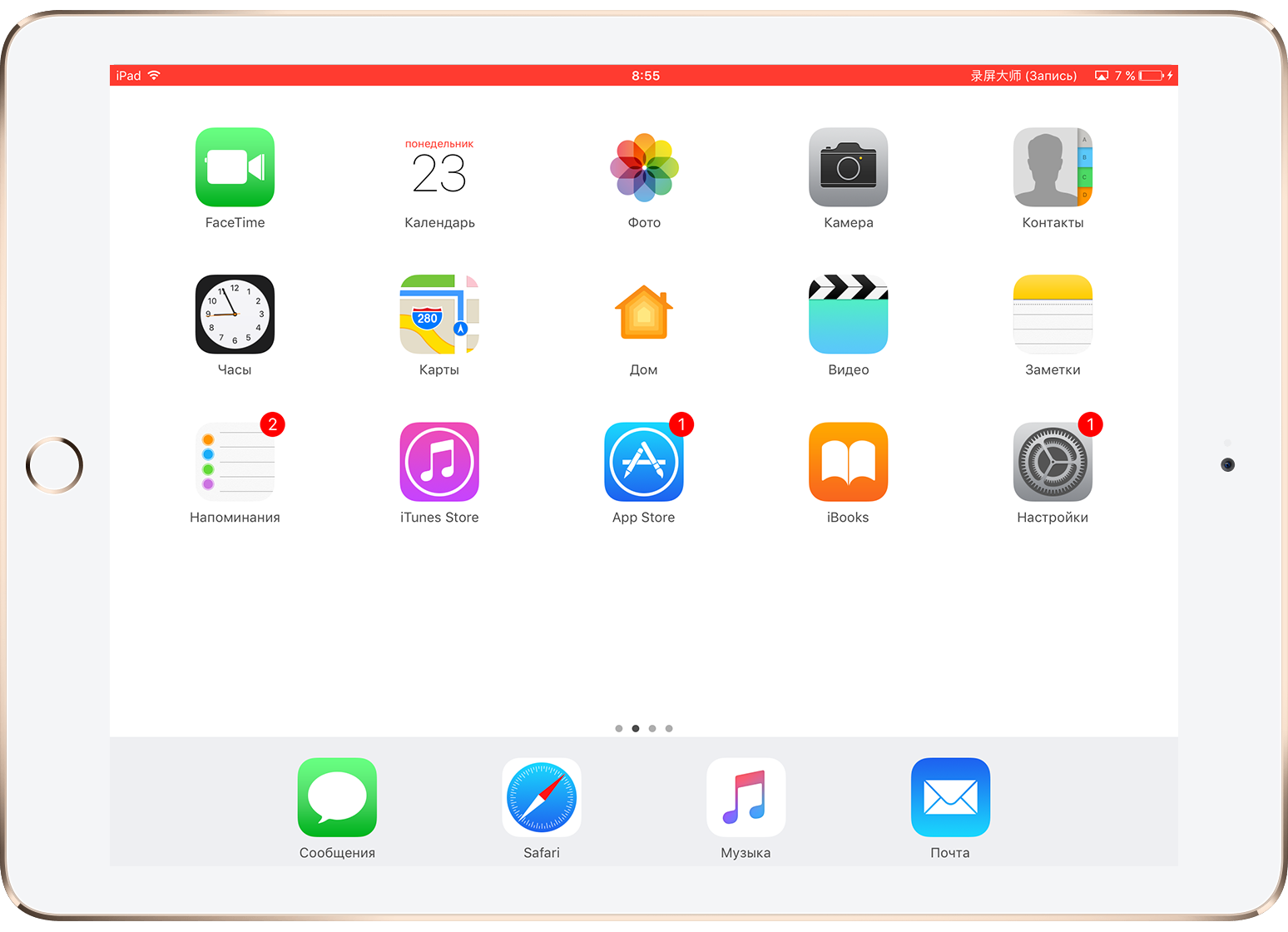 Все записанные вами ролики хранятся на второй вкладке в приложении. Разумеется, их можно отправить в приложение «Фото» для последующей выгрузки на компьютер. Для этого необходимо:
Все записанные вами ролики хранятся на второй вкладке в приложении. Разумеется, их можно отправить в приложение «Фото» для последующей выгрузки на компьютер. Для этого необходимо:
Шаг 1. Перейдите на вторую вкладку приложения и нажмите на кнопку в правом верхнем углу.
Шаг 2. Нажмите на видео (или нескольких роликах) для их выделения. На выбранных файлах будет поставлена галочка.
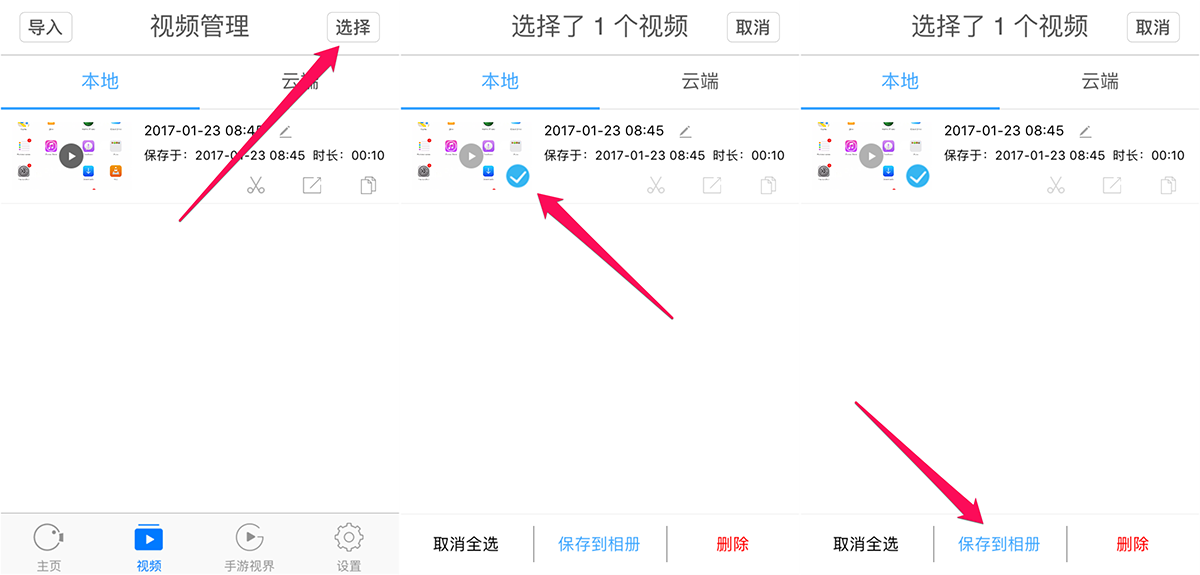 Шаг 3. Нажмите на кнопку с синим текстом, расположенную внизу экрана и разрешите приложению доступ к «Фото».
Шаг 3. Нажмите на кнопку с синим текстом, расположенную внизу экрана и разрешите приложению доступ к «Фото».
Записанные вами видео с экрана iPhone или iPad отправятся в приложение «Фото» и окажутся доступны для выгрузки, например, через iCloud.
Смотрите также:
- iPhone Edition дата выхода
- Как освободить место на iPhone и iPad (новый секретный способ)
- Как сделать док-панель невидимой на iPhone без джейлбрейка
✅ Подписывайтесь на нас в Telegram, ВКонтакте, и Яндекс.Дзен.

Я установил с аппсторе screenrecorder (сейчас не знаю есть ли оно там еще) ,но у меня ios 9 и нет джейла. Пишет отл и со звуком